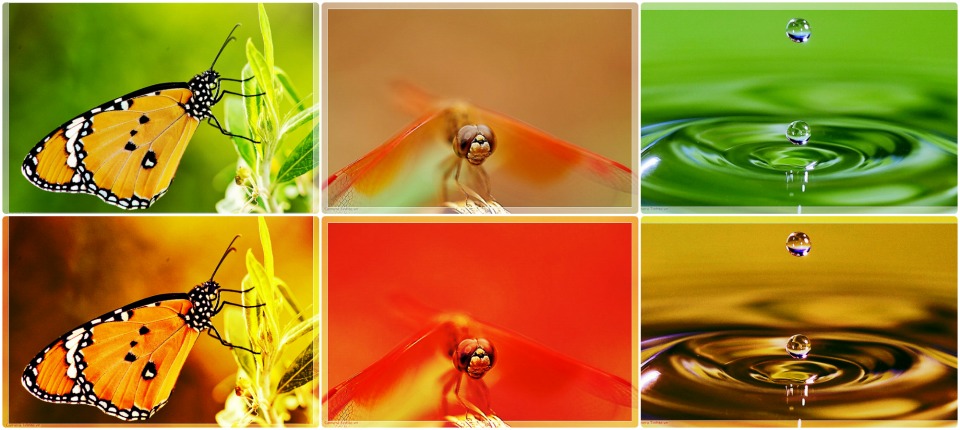Khi có nhu cầu giảm kích thước, dung lượng ảnh cho gọn nhẹ để chia sẻ lên các trang web, cộng đồng mạng, hay một album ảnh mẫu giới thiệu cho người khác xem chỉ cần size nhỏ là đủ thì ta nghĩ đến công cụ Resize. Và nếu số lượng ảnh nhiều quá, lên đến 10, 20, 50, 100 tấm,... thì ta không thể tốn thời gian thay đổi kích thước từng tấm ảnh được. Lúc này, ta sẽ cần đến những công cụ chuyên resize ảnh hàng loạt hơn.
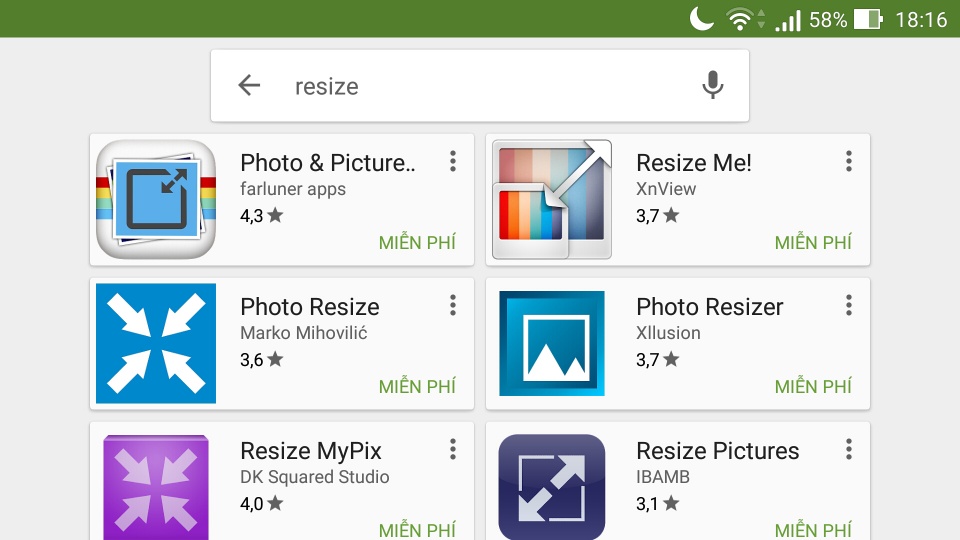
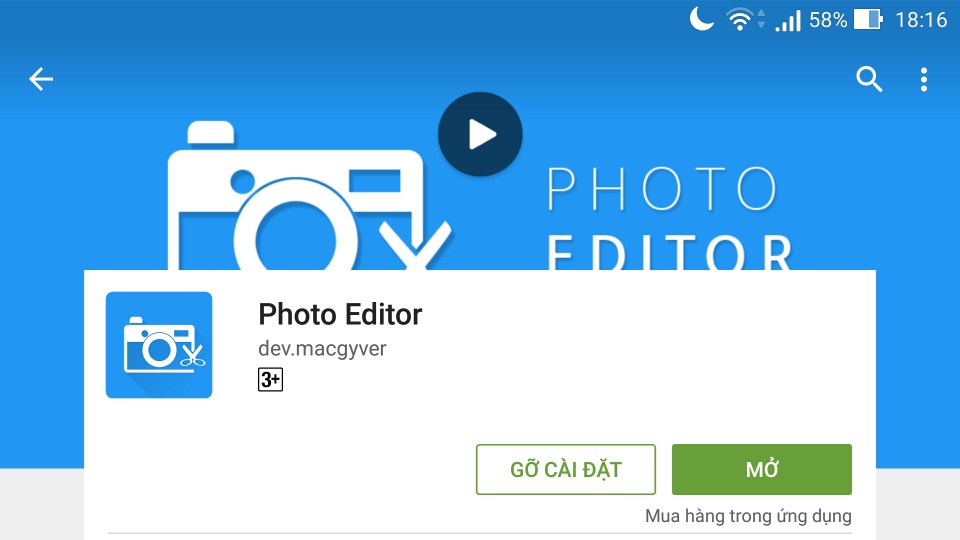
Tải về Photo Editor cung cấp bởi dev.macgyver ( Google Play).
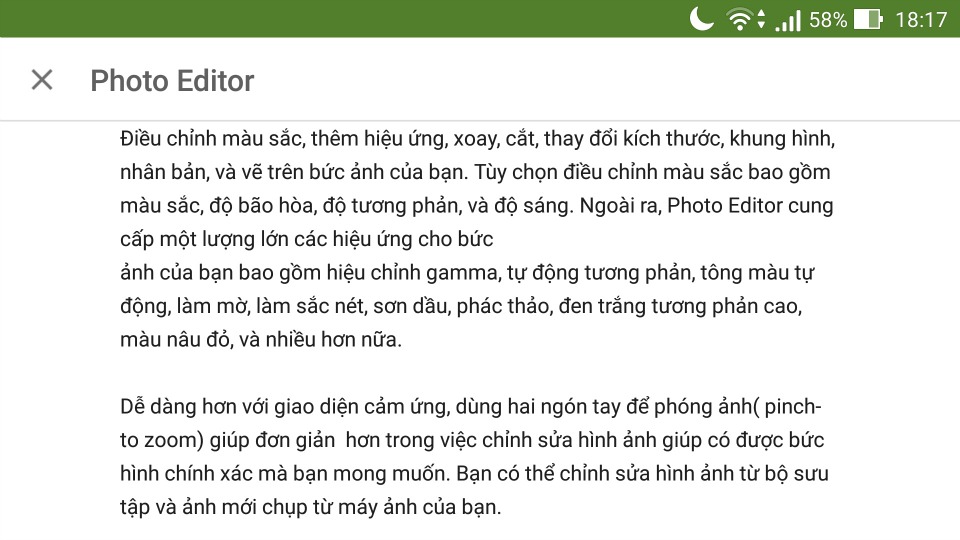
Tính đa năng bao gồm thay đổi kích thước ảnh.
1. RESIZE ảnh trên điện thoại.
Gõ từ khóa " Resize" trong cửa hàng ứng dụng sẽ xuất hiện nhiều sự lựa chọn. Tất cả đều miễn phí và dễ sử dụng. Mình giới thiệu vài ứng dụng dùng tốt, miễn phí và không làm giảm chất lượng ảnh.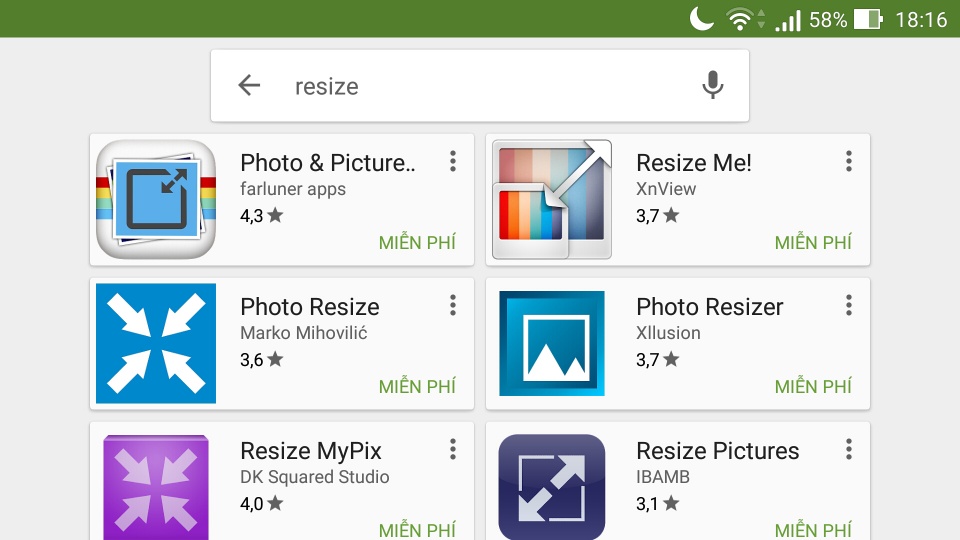
- Tải về iResize cho iOS
- Tải về Smart Resize và Image Resizing cho WindowsPhone ( chưa hiệu quả hàng loạt).
- Đặc biệt, mình khuyến khích chọn ứng dụng chỉnh sửa ảnh Photo Editor trên Google Play ( Android) vì tính đa năng như chạy Action trong Photoshop.
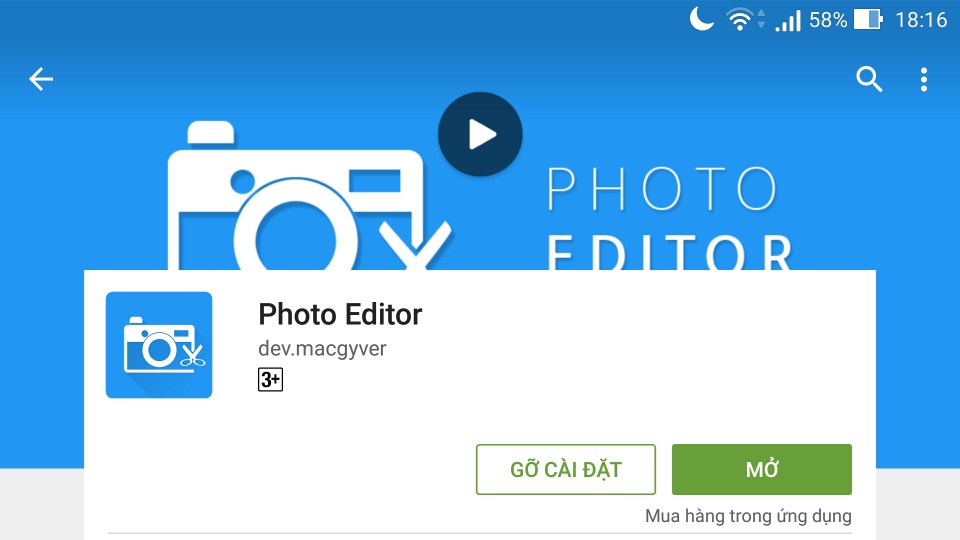
Tải về Photo Editor cung cấp bởi dev.macgyver ( Google Play).
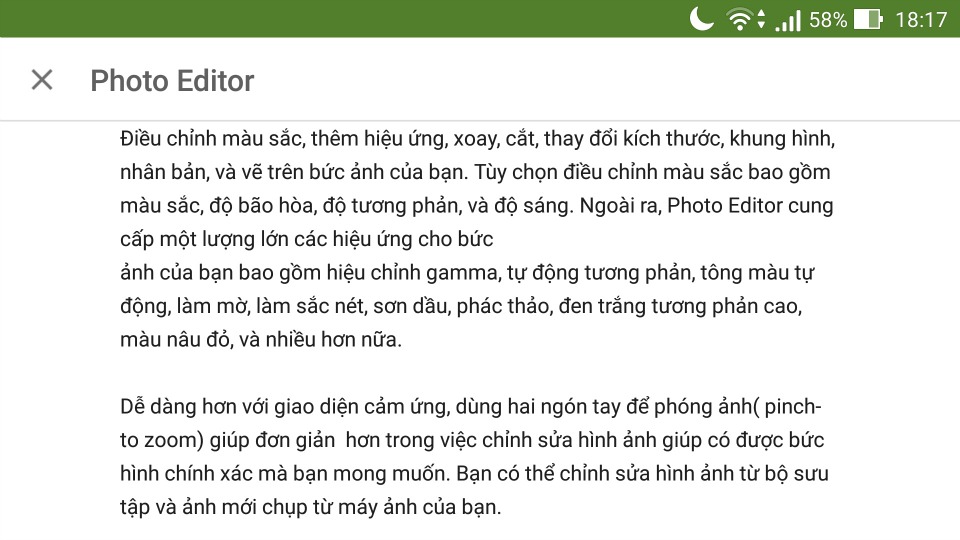
Tính đa năng bao gồm thay đổi kích thước ảnh.
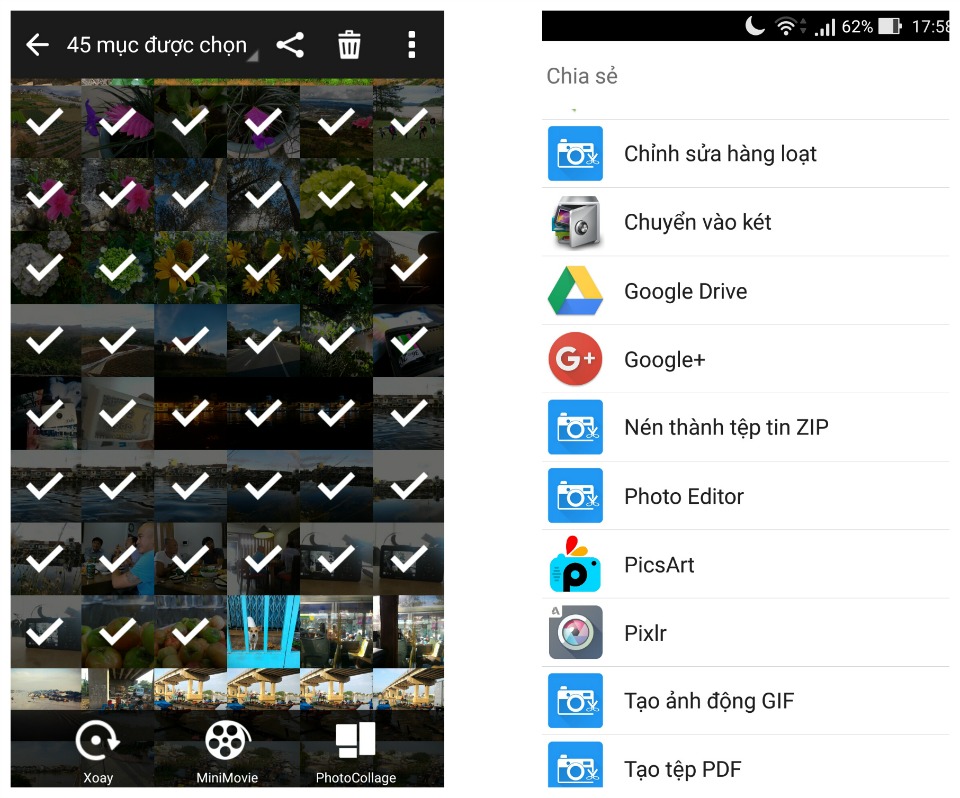
#1.Chọn nhiều ảnh từ BST và xuất sang " Chỉnh sửa hàng loạt"
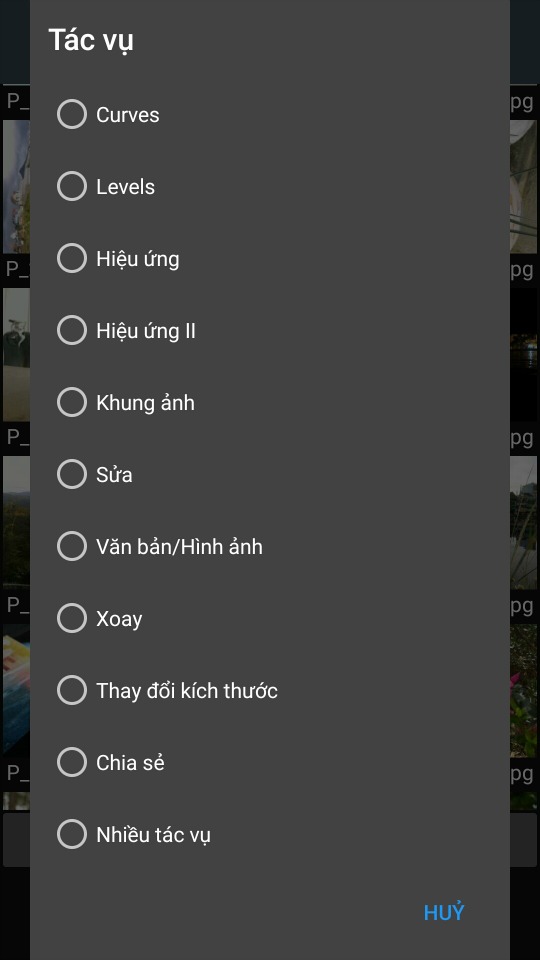
#2.Chọn tác vụ. Ở đây mình cần thay đổi kích thước.
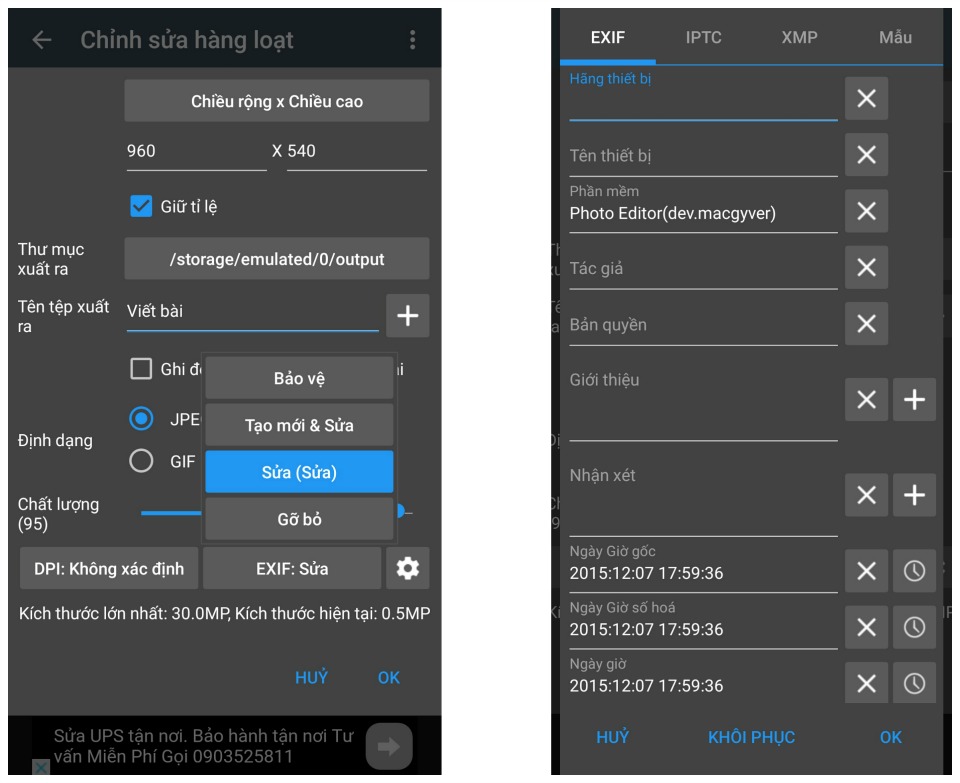
#3.Điền vào chỗ trống size ảnh muốn đổi, √ giữ tỉ lệ
cũng như tên thư mục sẽ lưu file mới, định dạng file.
Ghi chú thêm Exif ảnh hoặc loại bỏ nếu cần.
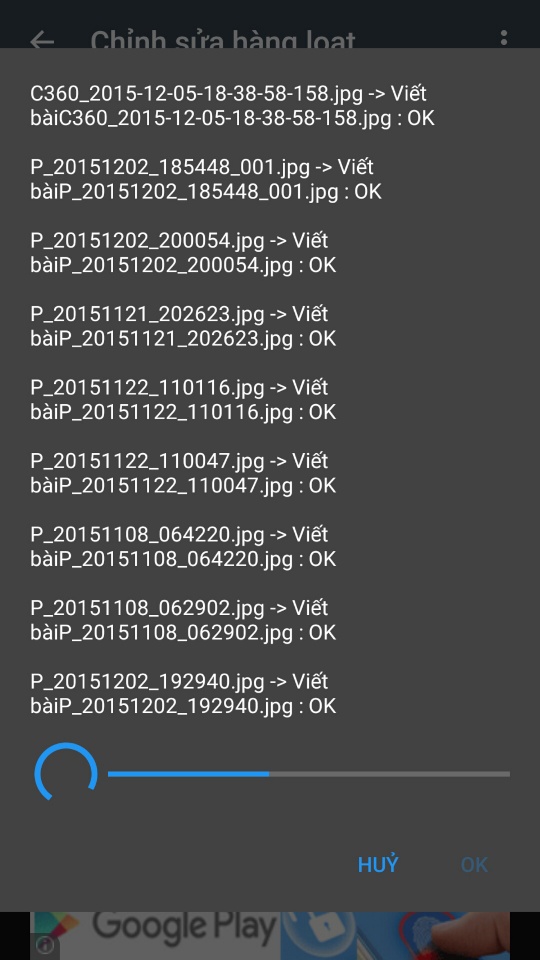
Quảng cáo
*LƯU Ý: Tất cả các ảnh nguồn có cùng đuôi tệp tin hoặc cùng khổ ngang/dọc trước đó thì đổi kích thước ảnh hàng loạt xuất ra kết quả mới chính xác như ý.
2.RESIZE ảnh trên máy tính
Hoặc tính năng Preview ( MAC) - tùy từng dòng máy tính của bạn .
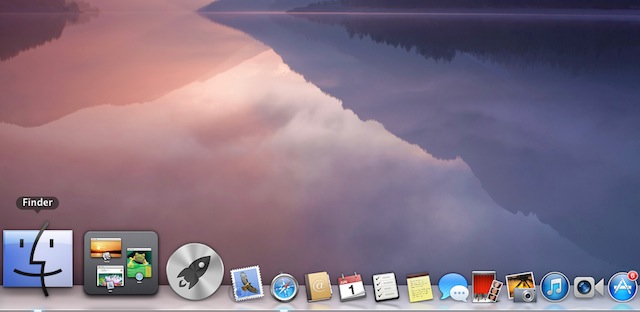
Từ cửa số Preview/ Adjust Size/ Điền size muốn đổi. Luôn đánh dấu √ Scale ảnh.
Chọn "Save" hoặc "Export". Nếu chọn "Save” thì hình ảnh mới sẽ thay thế hình ảnh ban đầu với phiên bản kích cỡ mới, trong khi đó "Export" sẽ cho phép bạn lưu nó như là một hình ảnh mới dưới một tên mới.
Ngoài ra, các bạn có thể tham khảo thêm những cách khác:
1)) Thay đổi kích thước ảnh miễn phí trên trang trực tuyến Online:
- picresize
- resizepic
- imageresizer
- ... còn rất nhiều. ( mình không thể trải nghiệm hết các web cho upload một ảnh hay nhiều ảnh cùng lúc để sửa. Các bạn đã dùng qua thì chia sẻ).
- iResize , Automator ( for MAC)
- Picture Resize Genius, Light Image Resizer, PIXresizer, Comic Life, Icecream Image Resizer ...
Quảng cáo
Sẵn đây, mình xin hướng dẫn chạy Action trong Photoshop. Nếu bạn quen dùng chương trình Photoshop hơn Lightroom, thì bạn sẽ biết về Action ( tương tự như Preset Lr ).
Thay vì phải lặp đi lặp lại thao tác đó trên nhiều ảnh : resize, đóng dấu watermark, đóng khung, cân chỉnh sáng tối nhẹ, áp bộ lọc, hiệu ứng ... hàng loạt thì ta sẽ chạy Action cho nhanh và khoác cho bộ ảnh lớp màu sắc tương đồng chẳng hạn.
_ Bước 1: Chọn cột Windows/ Action ( Alt F9 ) như hình dưới :
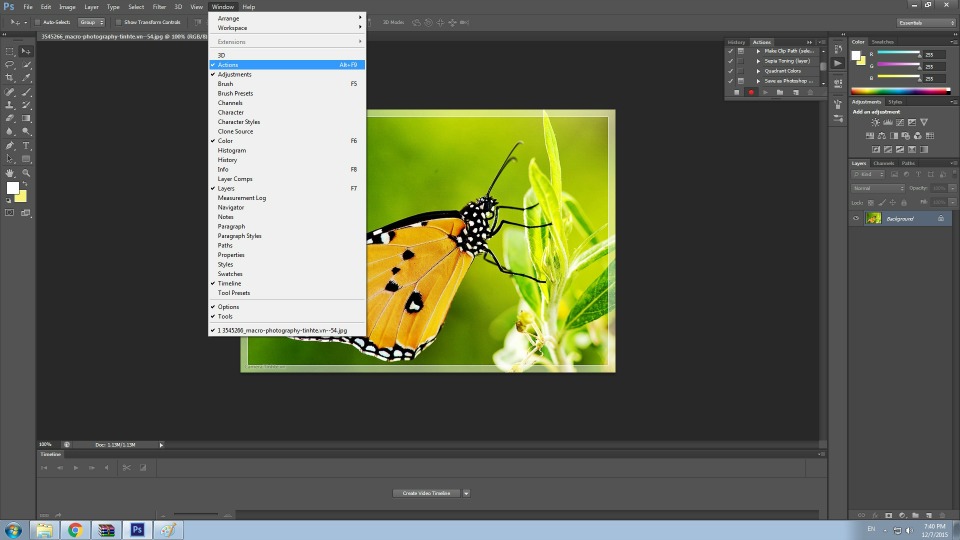
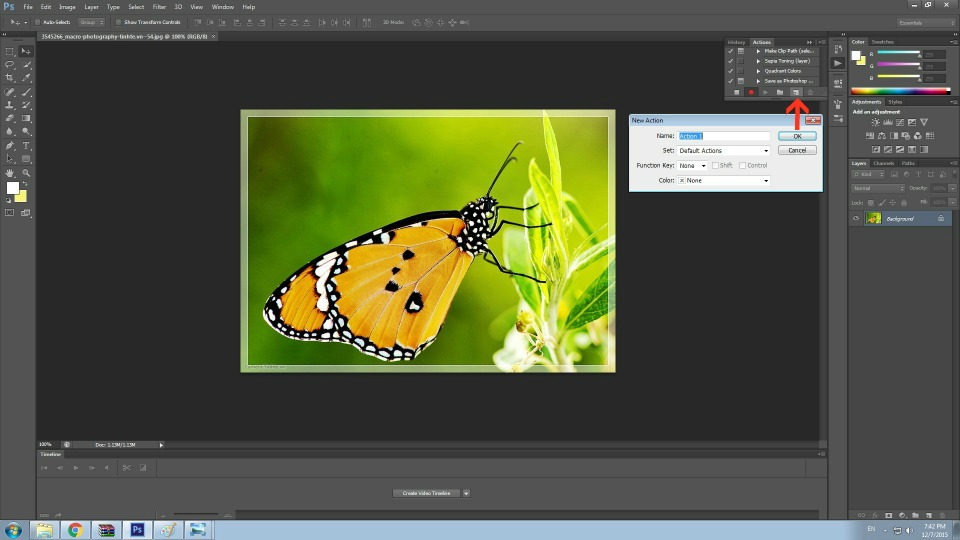
_ Bước 3 : Đặt tên cho Action để sau này còn nhớ dùng. Ví dụ : Đổi size. Có thể đặt thêm phím tắt nếu thao tác đó dùng thường xuyên.
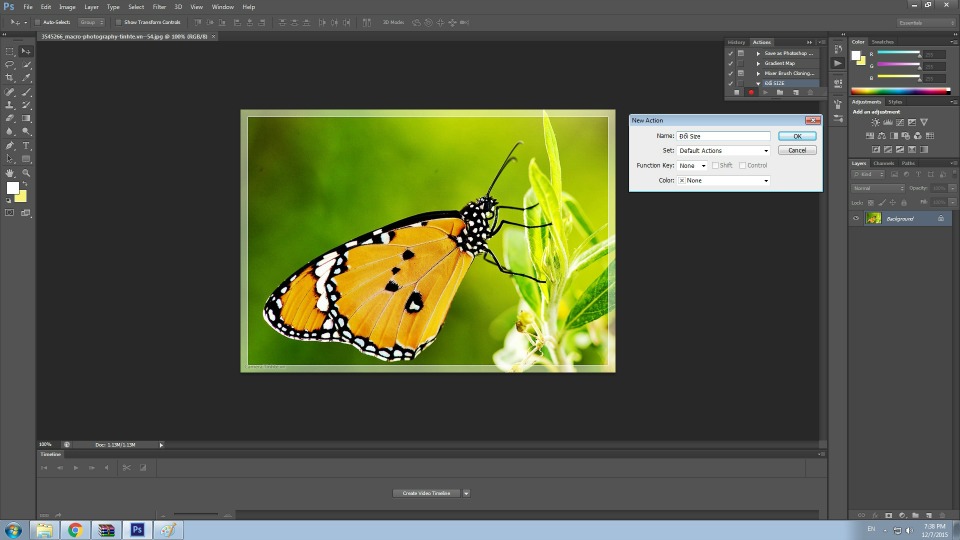
Nhấn nút đỏ. Tất tần tật các cú rê chuột đang được " ghi hình trực tiếp" ;)
Resize ảnh thì chọn cột Image/ Image Size. Đánh vào kích thước dọc/ ngang cần nén. Đánh dấu √ Scale ảnh.
Mình hay nén xuống bề ngang lớn nhất là 960px. Nếu có nhu cầu chạy những Action resize 2048px, 720px,... thì chỉ cần làm nhiều Action, đặt tên cho dễ phân biệt.
Tương tự như thế đối với những mục đích chỉnh sửa hàng loạt khác thì bạn cứ rê chuột hành động " ghi hình trước máy quay " thôi. Lỗi nhịp nào thì ngưng ngay. Kiểm tra lại. Xóa mục Action đó ( có nhiều mục con nhỏ ). Chịu khó làm thật chính xác từ bước khởi đầu để dùng cho sau này. So với cách tạo Preset thong thả trong Lightroom thì Action PTS khiến ta hồi hộp, run tay hơn, đòi hỏi thao tác thuần thục hơn. Ghi hình trực tiếp mà! 😁
Có thời gian rảnh thì mình làm sẵn mấy Action hiệu ứng sơn dầu, tuyết rơi, đóng khung border, blend màu xanh xanh đỏ đỏ để sẵn đó ...
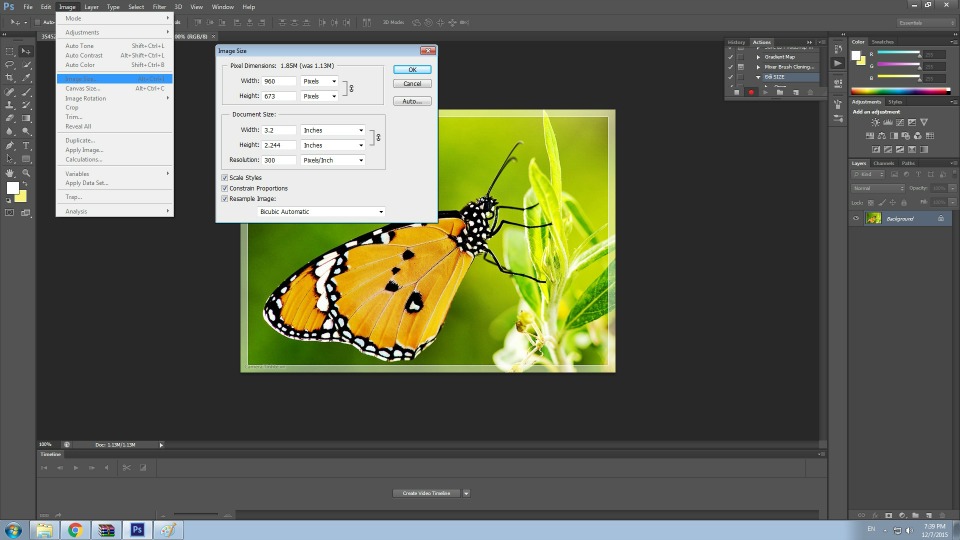
_ Bước 5: " Quay hình" dứt điểm thao tác đó xong , ổn thì nhớ bấm nút Stop lưu lại. Đây là bước mình hay quên. Cứ lo rê chuột nhấp tiếp thao tác trong lúc con chuột vẫn đang ghi hình! Thế là hỏng Action mong muốn.
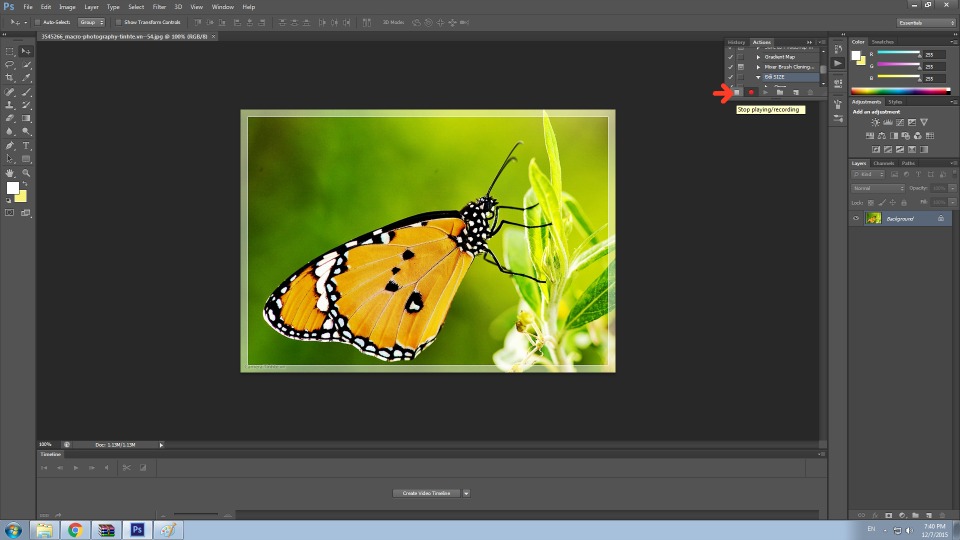
Chọn tên action đã có. Bấm " Play" nào. Lúc này sẽ xuất hiện thư mục ảnh. Hiệu quả xảy ra trên ảnh đơn.
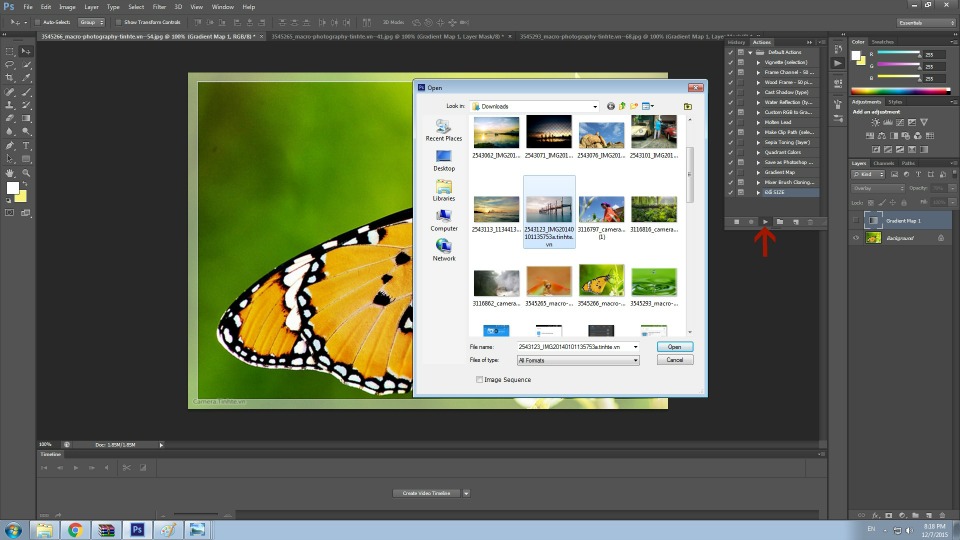
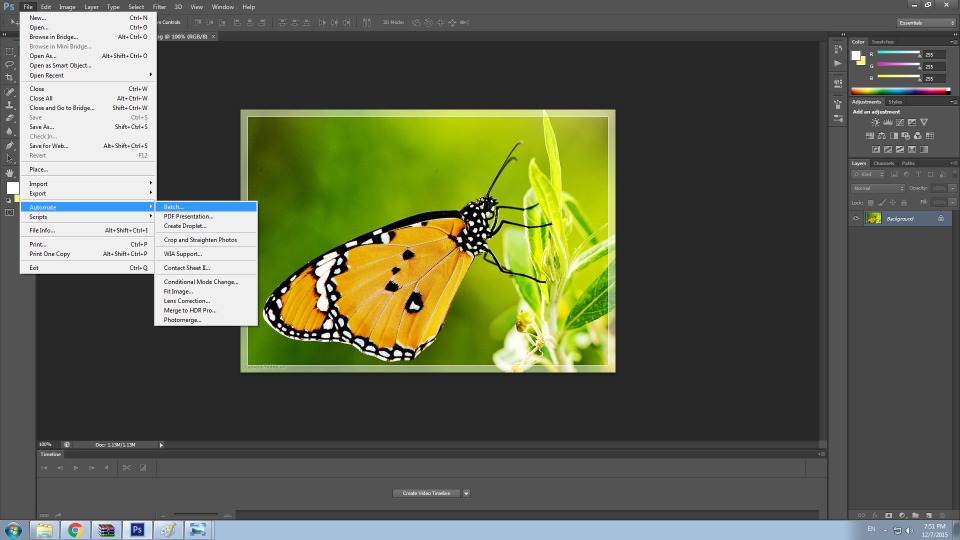
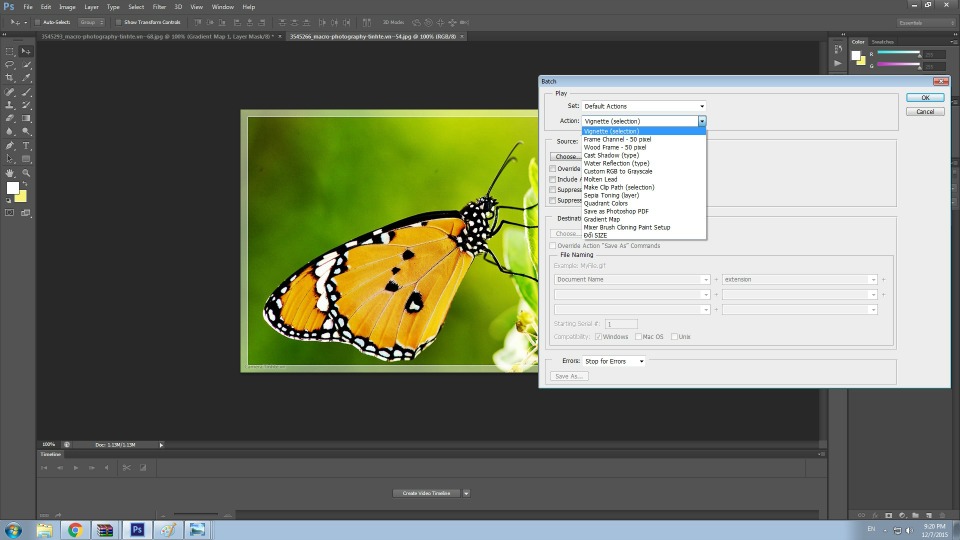
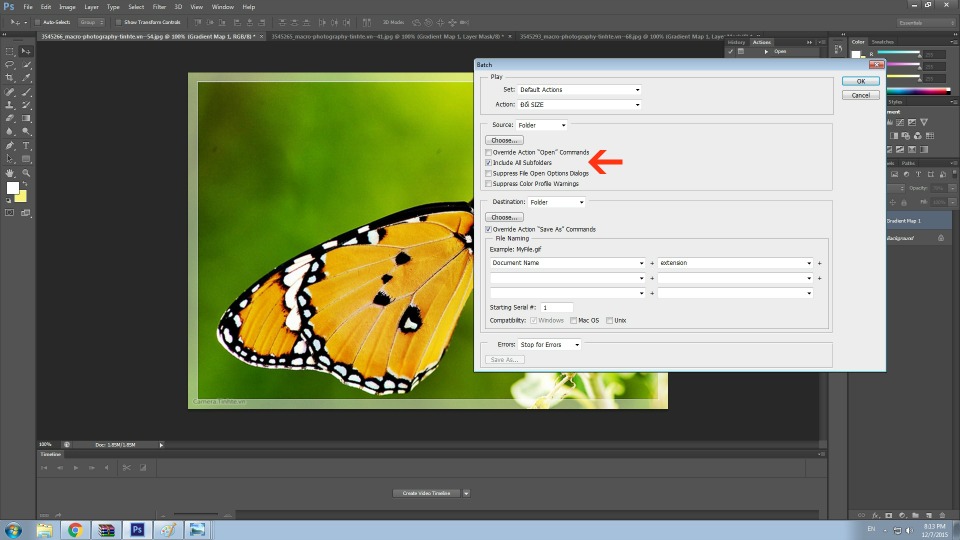
-/-